WPS表格中如何把横向的排列转为纵向的排列
来源:网络收集 点击: 时间:2024-07-24【导读】:
我们在使用电脑的时候,可以将横向的排列转换为纵向的排列,下面就告诉大家,WPS表格中如何把横向的排列转为纵向的排列?工具/原料moreWPS2019电脑:组装机、系统Windows7方法/步骤1/7分步阅读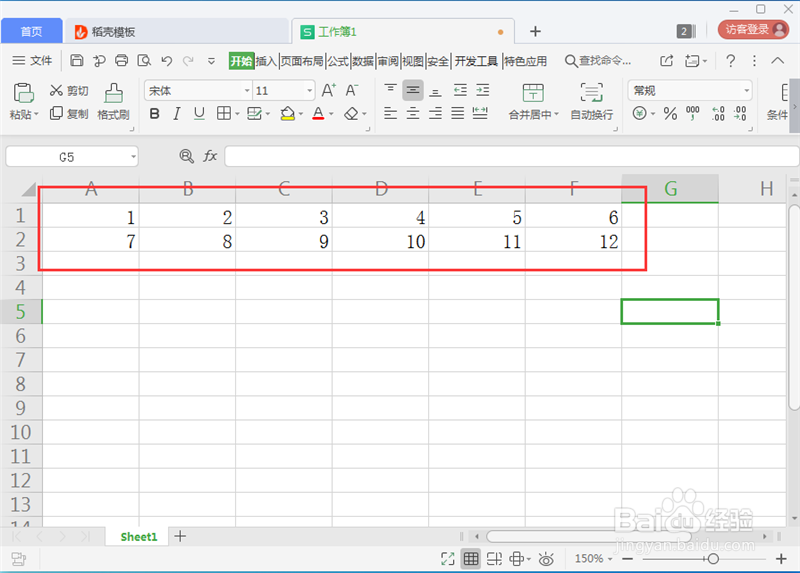 2/7
2/7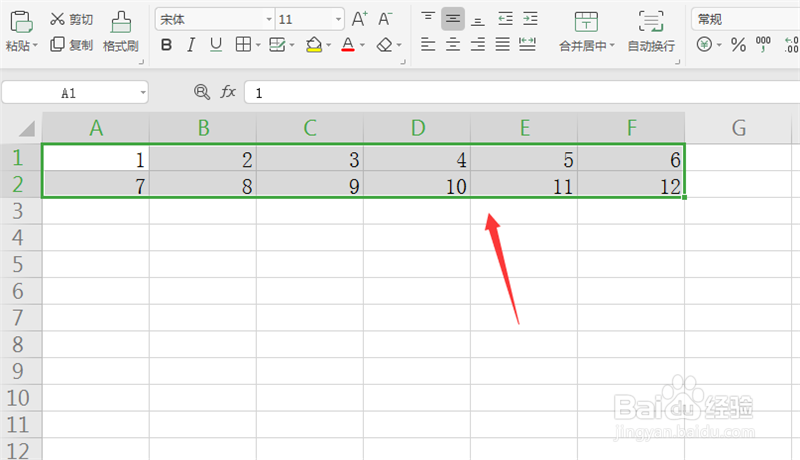 3/7
3/7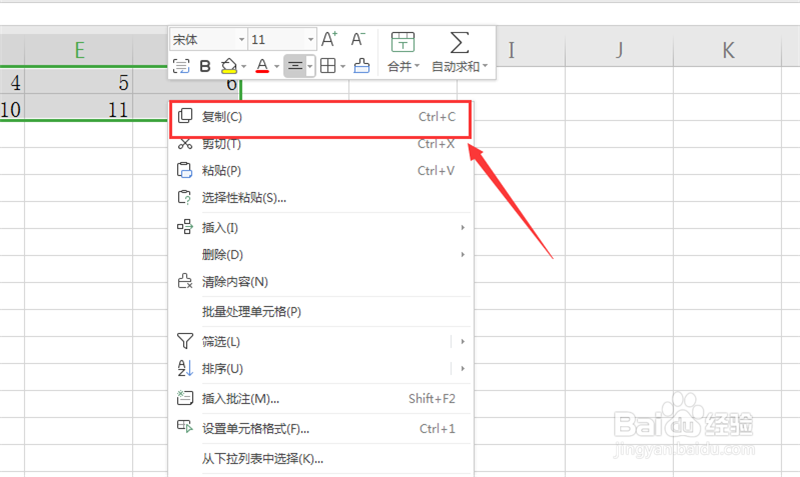 4/7
4/7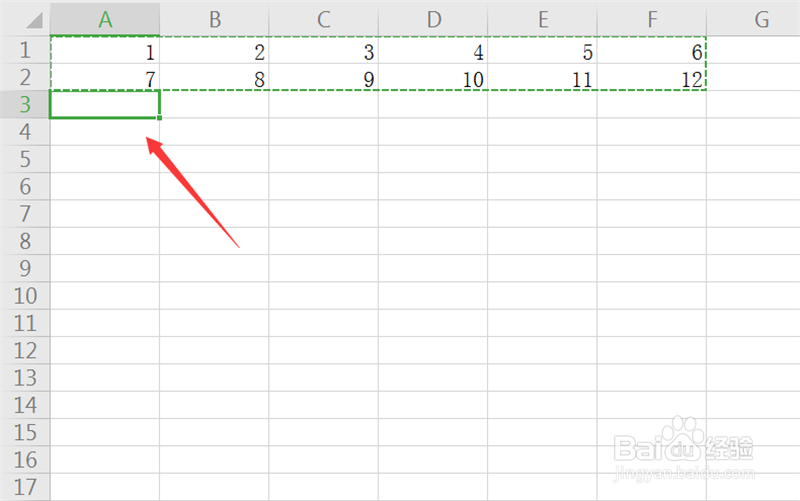 5/7
5/7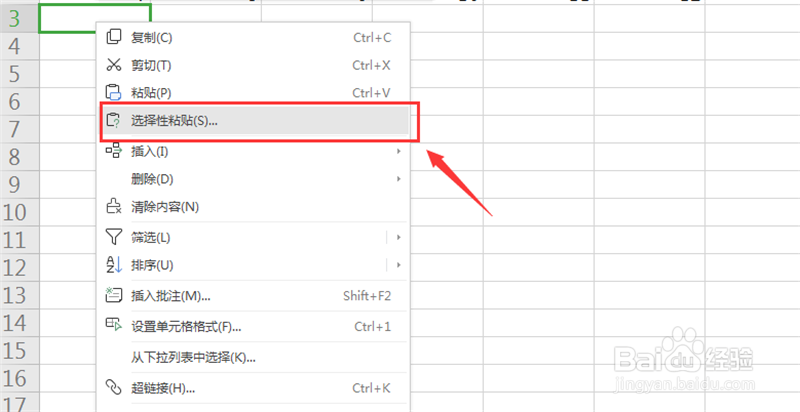 6/7
6/7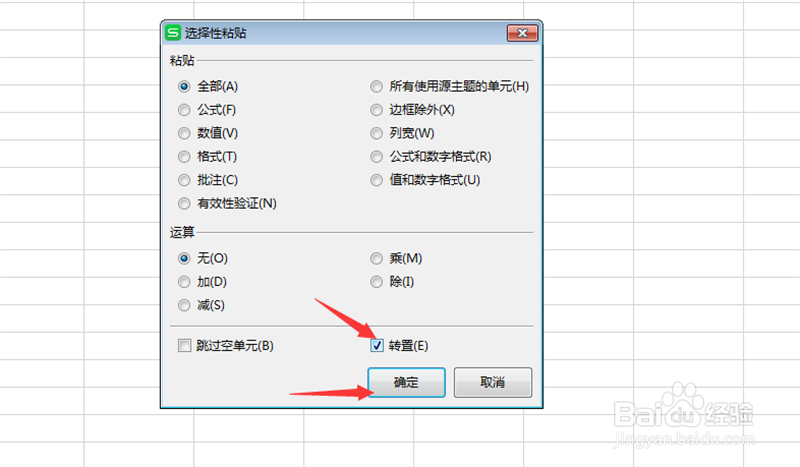 7/7
7/7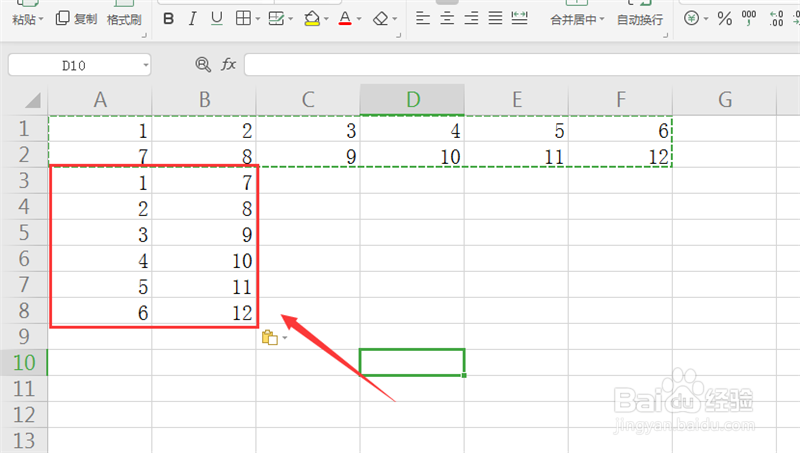 总结1/1
总结1/1
首先我们将WPS表格打开,有一组横向的排列,如图所示。
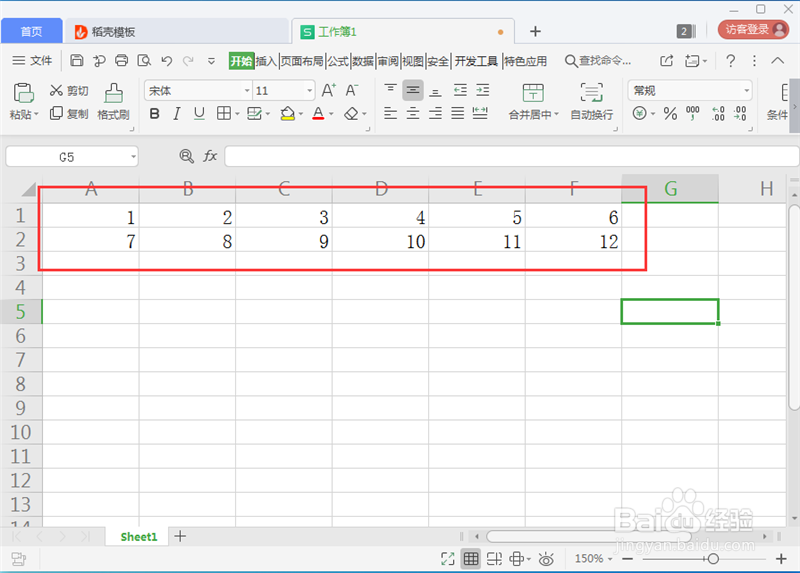 2/7
2/7然后将横向的排列选中,鼠标右键点击一下,如图所示。
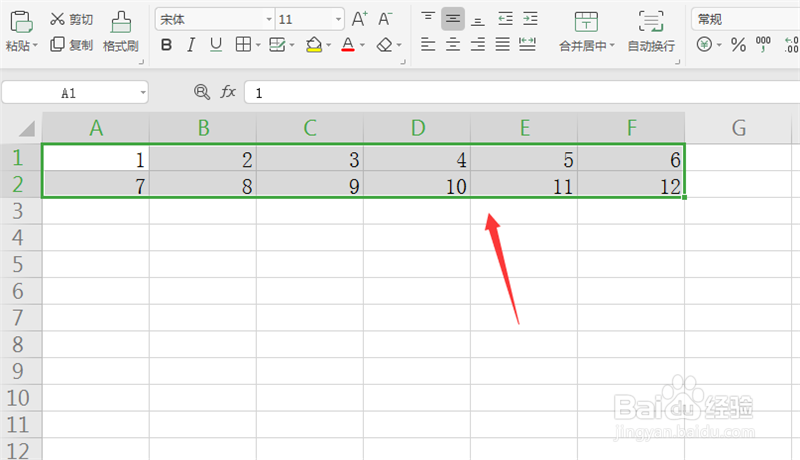 3/7
3/7然后弹出来的选项,点击【复制】,如图所示。
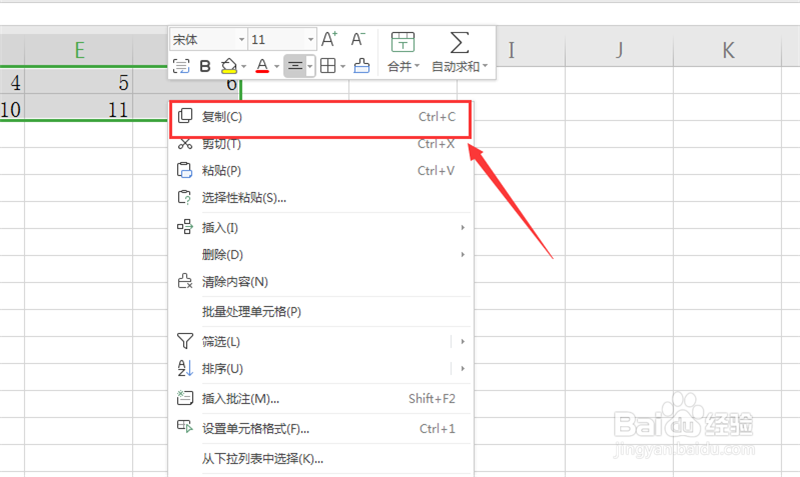 4/7
4/7然后右键点击纵向的一个插入位置的单元格,如图所示。
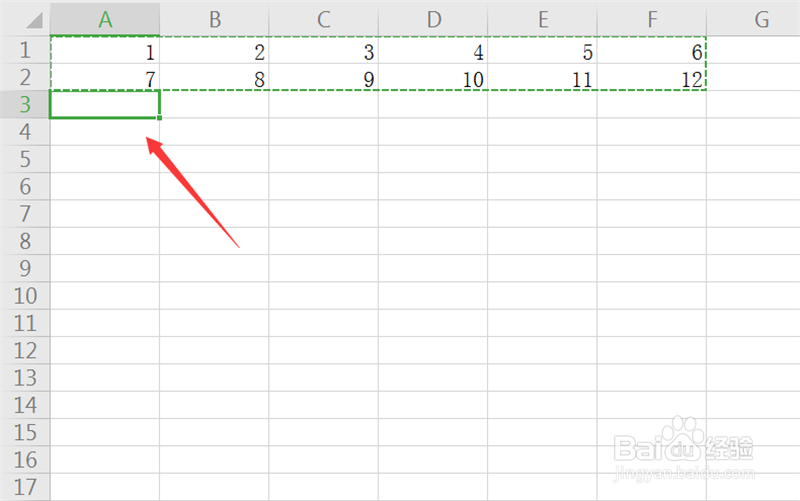 5/7
5/7然后弹出来的选项,点击【选择性粘贴】,如图所示。
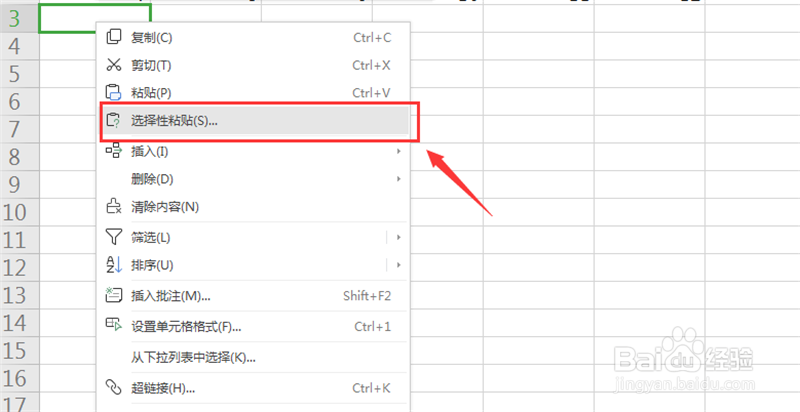 6/7
6/7然后弹出来的选择性粘贴窗口,勾选【转置】,点击【确定】,如图所示。
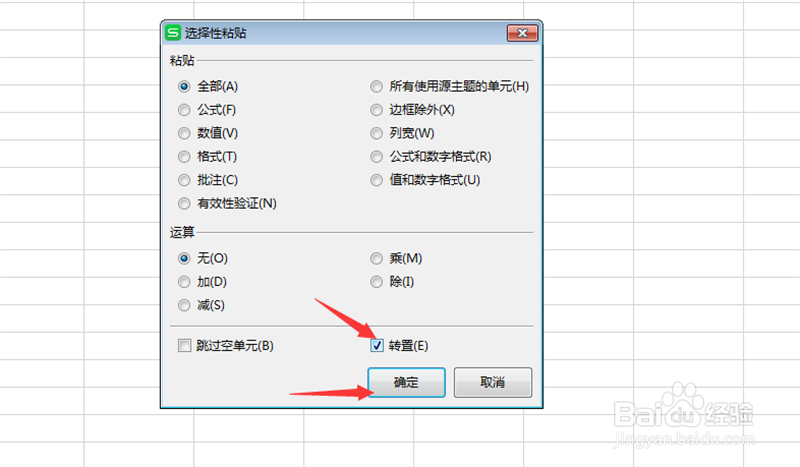 7/7
7/7最后WPS表格中就可以把横向的排列转为纵向的排列,如图所示。
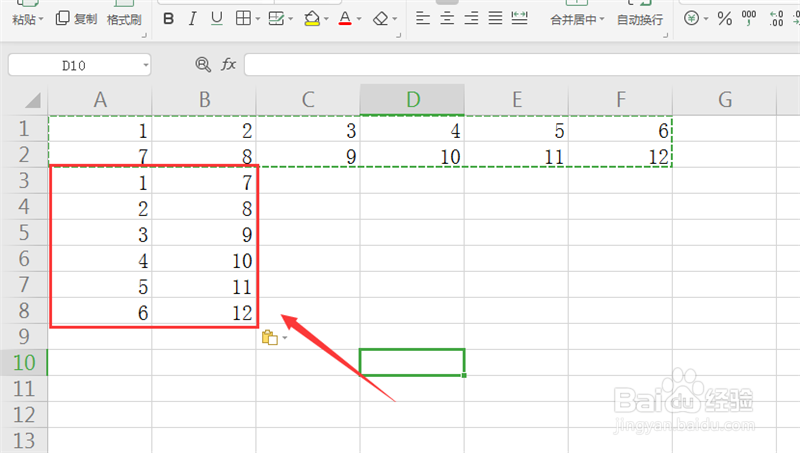 总结1/1
总结1/11、将WPS表格打开,有一组横向的排列
2、将横向的排列选中,鼠标右键点击一下
3、弹出来的选项,点击【复制】
4、右键点击纵向的一个插入位置的单元格
5、点击【选择性粘贴】
6、勾选【转置】,点击【确定】
7、WPS表格中就可以把横向的排列转为纵向的排列
注意事项数据转换的时候,一定要以数据模式转换,不然无法成功。
WPS转置纵向版权声明:
1、本文系转载,版权归原作者所有,旨在传递信息,不代表看本站的观点和立场。
2、本站仅提供信息发布平台,不承担相关法律责任。
3、若侵犯您的版权或隐私,请联系本站管理员删除。
4、文章链接:http://www.1haoku.cn/art_998781.html
上一篇:如何设置或修改幻灯片中文本级别
下一篇:该朋友圈仅对你开放是怎么回事
 订阅
订阅